目錄
1. Jmeter
2. Jmeter 環境部署
1. 配置 : 臨時修改語言 ~ Options → Choose Language → Chinese
3. Jmeter 并發測試
0. 提示 : Postman 測試是“串行”的 , 無法測試并發請求
1. daiding
1. Jmeter
下載 :
Apache JMeter - Download Apache JMeter
詳參:
Jmeter安裝配置詳細教程_怎么安裝jmeter_蟲無涯的博客-CSDN博客
2. Jmeter 環境部署
-
解壓之前下載的 apache-jmeter-5.4.3.zip 到 D 盤根目錄
F:\apache-jmeter-5.4.3
-
在系統變量中添加JMETER_HOME
?變量名:JMETER_HOME變量值:D:\apache-jmeter-5.4.3
-
在已有的CLASSPATH中添加如下內容:
?;%JMETER_HOME%\lib\ext\ApacheJMeter_core.jar; %JMETER_HOME%\lib\jorphan.jar;
-
在系統變量path后面加上如下:
?%JMETER_HOME%\bin
驗證 jmeter
命令行輸入:jmeter,出現以下內容,表示OK

?
1. 配置 : 臨時修改語言 ~ Options → Choose Language → Chinese
即設置后只對本次使用有效,重啟后恢復默認語言。
選擇 Options—>Choose Language—>選擇其他語言(例如:Chinese(Simplified)簡體中文)
設置成功
重啟 Jmeter 又會恢復英文
永久性生效
即永久性設置,設置后每次打開顯示的語言都是一樣的
進入到Jmeter的bin目錄下,找到jmeter.properties文檔以記事本的方式打開
查找language,找到language=en的行
如下圖,將en改為cn,并且去掉前面的#號,保存退出
重啟jmeter,語言設置成功
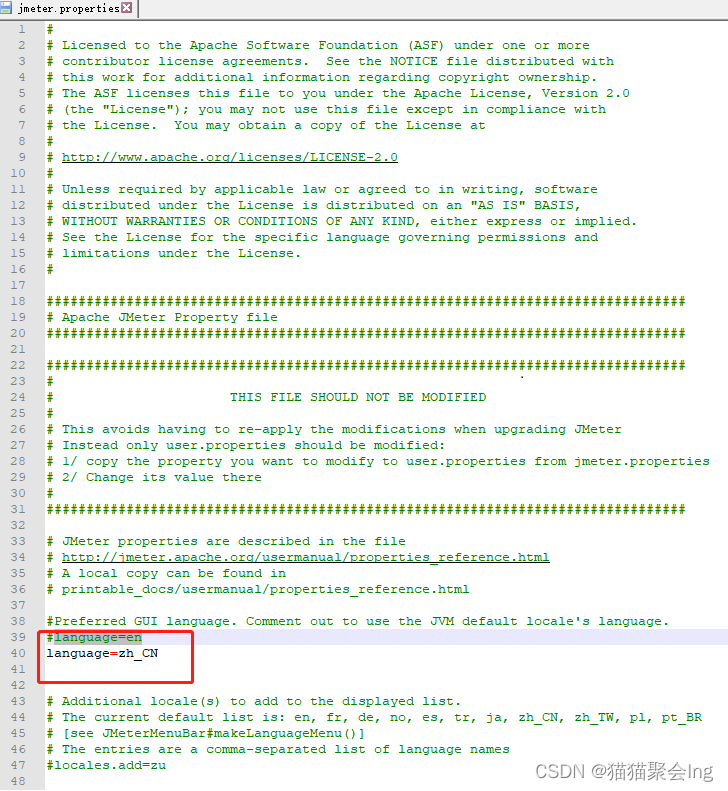
?
3. Jmeter 并發測試
0. 提示 : Postman 測試是“串行”的 , 無法測試并發請求
參考:
關于POSTMAN做并發壓測_postman there are no tests for this request_gao_yang_的博客-CSDN博客




| 最簡單的實例升級)

-三維堆積柱形圖(3D Stacked Bar Chart))


——使用docker-compose安裝redis)



分析內存)





